ಪರಿವಿಡಿ
ಎಕ್ಸೆಲ್ ಫೈಲ್ ಎರಡು ಕಾರಣಗಳಿಗಾಗಿ ಓದಲು ಮಾತ್ರ ಮೋಡ್ನಲ್ಲಿರಬಹುದು, ಯಾವುದೇ ಲೇಖಕರು ಉದ್ದೇಶಪೂರ್ವಕವಾಗಿ ಭದ್ರತಾ ಸಮಸ್ಯೆಗಳಿಗಾಗಿ ಅದನ್ನು ಮಾಡಿದ್ದರೆ, ಇಲ್ಲದಿದ್ದರೆ ಯಾರಾದರೂ ಫೈಲ್ ಅನ್ನು ಇಂಟರ್ನೆಟ್ನಿಂದ ಡೌನ್ಲೋಡ್ ಮಾಡಿದ್ದಾರೆ. ಈ ಲೇಖನದಲ್ಲಿ, ಎಕ್ಸೆಲ್ನಿಂದ ಓದಲು ಮಾತ್ರ ವನ್ನು ತೆಗೆದುಹಾಕುವುದು ಹೇಗೆ ಎಂದು ನಾನು ವಿವರಿಸಲಿದ್ದೇನೆ
ಮಾರ್ಗಗಳನ್ನು ವಿವರಿಸಲು, ಫೈಲ್ ಗುಣಲಕ್ಷಣಗಳು ಇರುವ ಹಾಳೆಯನ್ನು ಹೊಂದಿರುವ ಫೈಲ್ ಅನ್ನು ನಾನು ಬಳಸಲಿದ್ದೇನೆ. ಓದಲು ಮಾತ್ರ ಗೆ ಹೊಂದಿಸಲಾಗಿದೆ.

ಅಭ್ಯಾಸಕ್ಕೆ ಡೌನ್ಲೋಡ್ ಮಾಡಿ
ಓದಲು ಮಾತ್ರ ತೆಗೆದುಹಾಕುವ ಮಾರ್ಗಗಳು.xlsx ಡೌನ್ಲೋಡ್ ಮಾಡಿದ ಫೈಲ್ ತೆರೆಯಲು ಪಾಸ್ವರ್ಡ್ ಬಳಸಿ; 1234
ಎಕ್ಸೆಲ್ ನಿಂದ ಓದಲು ಮಾತ್ರ ತೆಗೆದುಹಾಕಲು 7 ಮಾರ್ಗಗಳು
1. ಎಕ್ಸೆಲ್ನಲ್ಲಿ ಅಂತಿಮ ಎಂದು ಗುರುತಿಸಲಾದ ಓದುವಿಕೆಯನ್ನು ಮಾತ್ರ ತೆಗೆದುಹಾಕಿ
ನೀವು ಹಾಳೆಯನ್ನು ಸಂಪಾದಿಸಲು ಬಯಸಿದರೆ ಆದರೆ ಇದು ಅಂತಿಮವೆಂದು ಗುರುತಿಸಲಾಗಿದೆ ಎಂದು ಹೇಳುವ ಅಧಿಸೂಚನೆಯನ್ನು ತೋರಿಸುತ್ತದೆ.
ಸಂಪಾದಿಸಲು ಶೀಟ್ ಅನ್ನು ನೀವು ಹೇಗಾದರೂ ಸಂಪಾದಿಸು ಅನ್ನು ಕ್ಲಿಕ್ ಮಾಡಬೇಕಾಗುತ್ತದೆ.
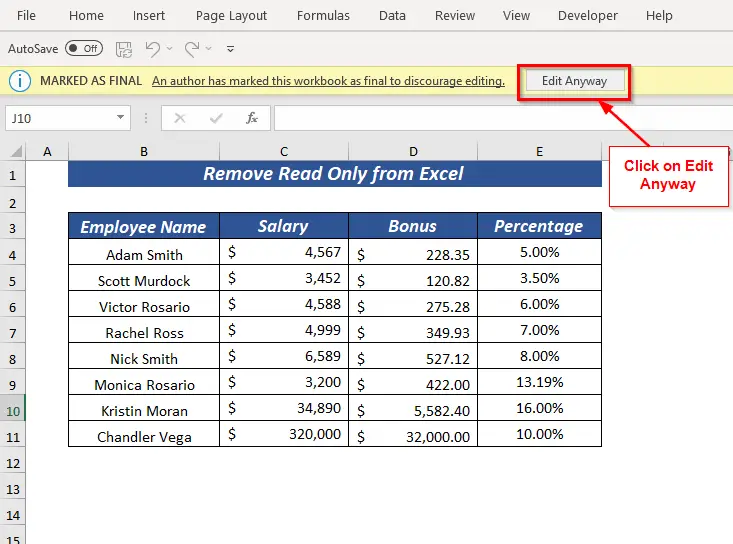
ಆದ್ದರಿಂದ, ಇದು ಓದಲು ಮಾತ್ರ ಅನ್ನು ಅಂತಿಮವೆಂದು ಗುರುತಿಸಲಾಗಿದೆ ನಿಂದ ತೆಗೆದುಹಾಕುತ್ತದೆ.
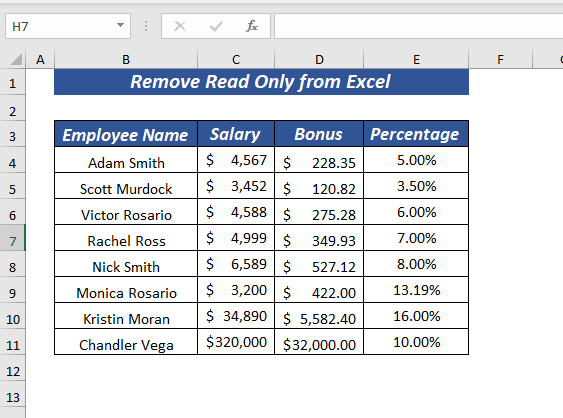
ಇನ್ನಷ್ಟು ಓದಿ: ಎಕ್ಸೆಲ್ನಲ್ಲಿ ವಾಟರ್ಮಾರ್ಕ್ ಅನ್ನು ಹೇಗೆ ತೆಗೆದುಹಾಕುವುದು (3 ಮಾರ್ಗಗಳು)
2. ರೀಡ್ ಓನ್ಲಿ ಶಿಫಾರಸು ಮಾಡಲಾದಲ್ಲಿ ಓದಲು ಮಾತ್ರ ತೆಗೆದುಹಾಕಿ <2
ಯಾವುದೇ ಫೈಲ್ ಅನ್ನು ಓದಲು ಮಾತ್ರ ಮೋಡ್ಗೆ ಹೊಂದಿಸಿದಾಗ ಮತ್ತು ಅವುಗಳನ್ನು ತೆರೆಯುವಾಗ ಓದಲು-ಮಾತ್ರ ಅಧಿಸೂಚನೆ ಕಾಣಿಸಿಕೊಂಡಾಗ ಅನ್ನು ತೆಗೆದುಹಾಕಲು ನೀವು ಎರಡು ವಿಭಿನ್ನ ಮಾರ್ಗಗಳನ್ನು ಬಳಸಬಹುದು ಫೈಲ್ ಅಥವಾ ವರ್ಕ್ಬುಕ್ನಿಂದ ಓದಲು ಮಾತ್ರ.
2.1. ಹೇಗಾದರೂ ಸಂಪಾದಿಸು
ಓದಲು ಮಾತ್ರ ಅನ್ನು ತೆಗೆದುಹಾಕಲು ಮತ್ತು ಹಾಳೆಯನ್ನು ಎಡಿಟ್ ಮಾಡಲು ನೀವು ಎಡಿಟ್ ಮೇಲೆ ಕ್ಲಿಕ್ ಮಾಡಬೇಕಾಗುತ್ತದೆಹೇಗಾದರೂ .
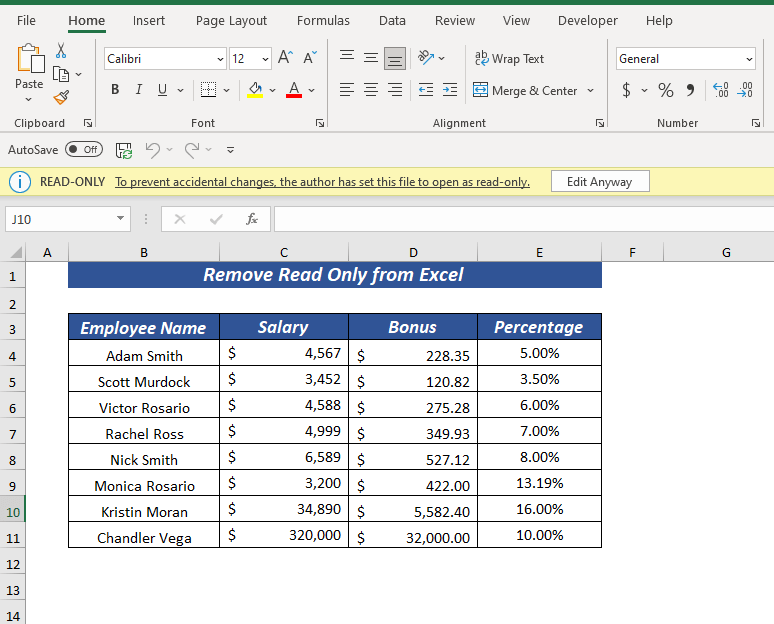
ಆದ್ದರಿಂದ, ಇದು ಫೈಲ್ ಅಥವಾ ವರ್ಕ್ಬುಕ್ನಿಂದ ಓದಲು ಮಾತ್ರ ನಿರ್ಬಂಧಗಳನ್ನು ತೆಗೆದುಹಾಕುತ್ತದೆ.
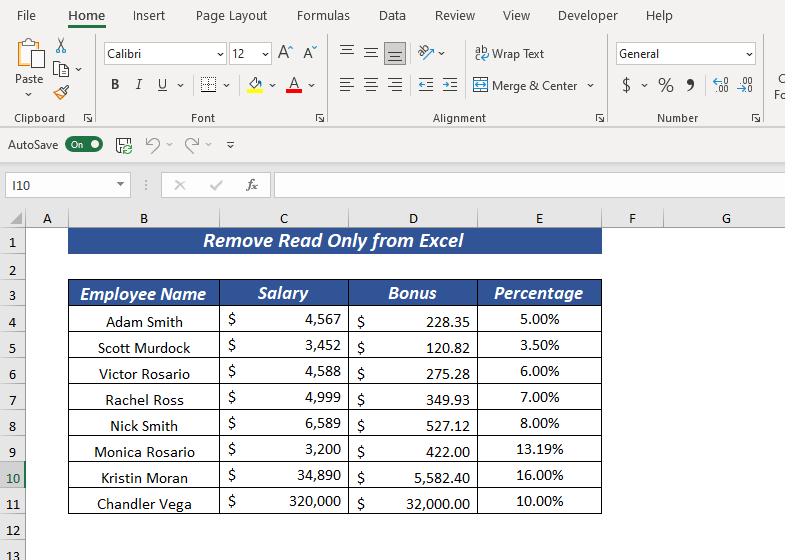
2.2.
ಸೇವ್ ಆಸ್ ಬಳಸಿ ಎಕ್ಸೆಲ್ ನಿಂದ ಓದಲು ಮಾತ್ರ ತೆಗೆದುಹಾಕಿ ಓದಲು ಮಾತ್ರ ಅನ್ನು ತೆಗೆದುಹಾಕುವ ಇನ್ನೊಂದು ವಿಧಾನವೆಂದರೆ ಸೆಟ್ಟಿಂಗ್ಗಳಿಂದ ಓದಲು ಮಾತ್ರ ಅನ್ನು ತೆಗೆದುಹಾಕುವುದು.
0>ನಾನು ನಿಮಗೆ ಕಾರ್ಯವಿಧಾನವನ್ನು ಪ್ರದರ್ಶಿಸುತ್ತೇನೆ, 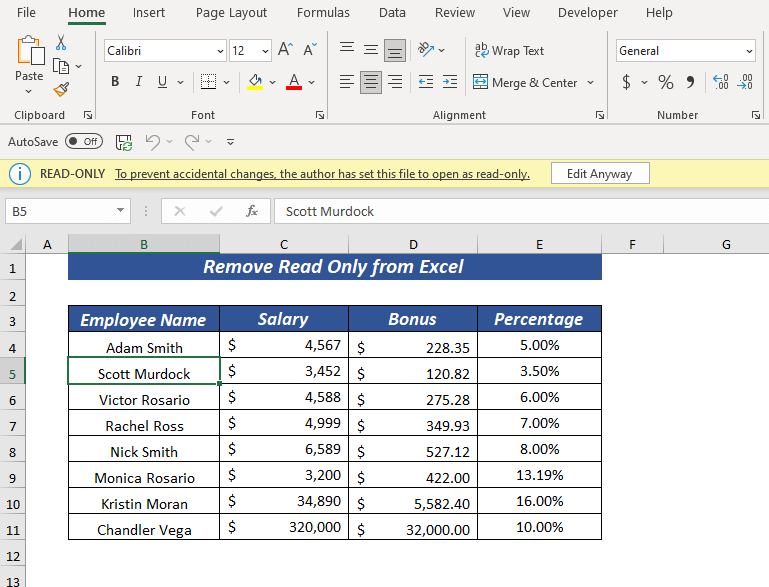
ಫೈಲ್ >> ಇದರಂತೆ ಉಳಿಸು

ನಿಮ್ಮ ಫೈಲ್ ಅನ್ನು ಉಳಿಸಲು ಸ್ಥಳವನ್ನು ಆಯ್ಕೆ ಮಾಡಿ.
ಈಗ, ಕ್ಲಿಕ್ ಮಾಡಿ ಉಪಕರಣಗಳು >> ಸಾಮಾನ್ಯ ಆಯ್ಕೆಗಳು

ಒಂದು ಸಂವಾದ ಪೆಟ್ಟಿಗೆ ನ ಸಾಮಾನ್ಯ ಆಯ್ಕೆಗಳು ಪಾಪ್ ಅಪ್ ಆಗುತ್ತವೆ.
⏩ ಅಲ್ಲಿಂದ ಅನ್ಚೆಕ್ ಓದಲು-ಮಾತ್ರ ಶಿಫಾರಸು .
ನಂತರ, ಸರಿ ಕ್ಲಿಕ್ ಮಾಡಿ.

ಈಗ, ಉಳಿಸು ಮೇಲೆ ಕ್ಲಿಕ್ ಮಾಡಿ.

ಆದ್ದರಿಂದ, ಇದು ಓದಲು ಮಾತ್ರ ನಿರ್ಬಂಧಗಳನ್ನು ತೆಗೆದುಹಾಕುತ್ತದೆ ಮತ್ತು ನೀವು ಫೈಲ್ ಅಥವಾ ವರ್ಕ್ಬುಕ್ನ ಸಂಪಾದಿಸಬಹುದಾದ ಆವೃತ್ತಿಯನ್ನು ಪಡೆಯುತ್ತೀರಿ.
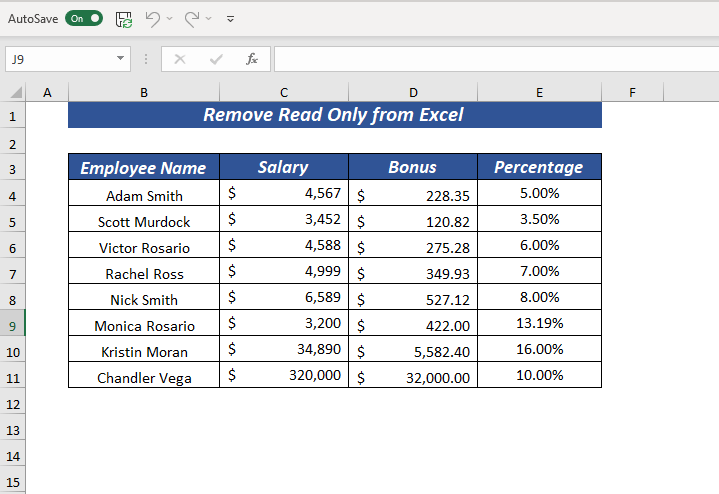
ಹೆಚ್ಚು ಓದಿ: ಎಕ್ಸೆಲ್ನಲ್ಲಿ ದೋಷವನ್ನು ತೆಗೆದುಹಾಕುವುದು ಹೇಗೆ (8 ವಿಧಾನಗಳು)
3. ಎಕ್ಸೆಲ್ ಪಾಸ್ವರ್ಡ್ ಸಂರಕ್ಷಿತ ಫೈಲ್ನಿಂದ ಓದಲು ಮಾತ್ರ ತೆಗೆದುಹಾಕಿ
ನೀವು ಯಾವುದೇ ಫೈಲ್ ಹೊಂದಿದ್ದರೆ ಅದು ಪಾಸ್ವರ್ಡ್ ರಕ್ಷಿತ ಮತ್ತು ಓದಲು ಮಾತ್ರ ಶಿಫಾರಸು ನಂತರ ನೀವು ಪಾಸ್ವರ್ಡ್ ಅನ್ನು ಹೊಂದಿರಬೇಕು ನಂತರ ನೀವು ಓದಲು ಮಾತ್ರ ಅನ್ನು ತೆಗೆದುಹಾಕಬಹುದು ವಿಭಾಗ 2 ರಲ್ಲಿ ವಿವರಿಸಿದ ಕಾರ್ಯವಿಧಾನವನ್ನು ಅನುಸರಿಸಿ.
ನೀವು ಪಾಸ್ವರ್ಡ್ ಅನ್ನು ಹೊಂದಿದ್ದೀರಿ ಎಂದು ಭಾವಿಸೋಣ, ಪಾಸ್ವರ್ಡ್ ನಾನು ಶೀಟ್ ಅನ್ನು ರಕ್ಷಿಸಲು ಬಳಸಿದ್ದೇನೆ 1234 .
ನೀವು ಪಾಸ್ವರ್ಡ್-ರಕ್ಷಿತವನ್ನು ತೆರೆಯಲು ಪ್ರಯತ್ನಿಸಿದಾಗಲೆಲ್ಲಾ ಫೈಲ್ ನಂತರ ಅದು ನಿಮಗೆ ಡೈಲಾಗ್ ಬಾಕ್ಸ್ ಅನ್ನು ತೋರಿಸುತ್ತದೆ>( 1234 ನನ್ನ ಫೈಲ್ಗಾಗಿ), ನಂತರ ಸರಿ ಕ್ಲಿಕ್ ಮಾಡಿ.

ಈಗ, ಕುರಿತು ನೀವು ಅಧಿಸೂಚನೆಯನ್ನು ಪಡೆಯುತ್ತೀರಿ ಓದಲು ಮಾತ್ರ ನಂತರ ಹೌದು ಮೇಲೆ ಕ್ಲಿಕ್ ಮಾಡಿ.

ಓದಲು ಮಾತ್ರ ಮತ್ತು ಹಾಳೆಯನ್ನು ಮಾಡಲು ತೆಗೆದುಹಾಕಲು ಸಂಪಾದಿಸಬಹುದಾದ ನೀವು ಹೇಗಾದರೂ ಸಂಪಾದಿಸಿ ಅನ್ನು ಕ್ಲಿಕ್ ಮಾಡಬೇಕಾಗುತ್ತದೆ.
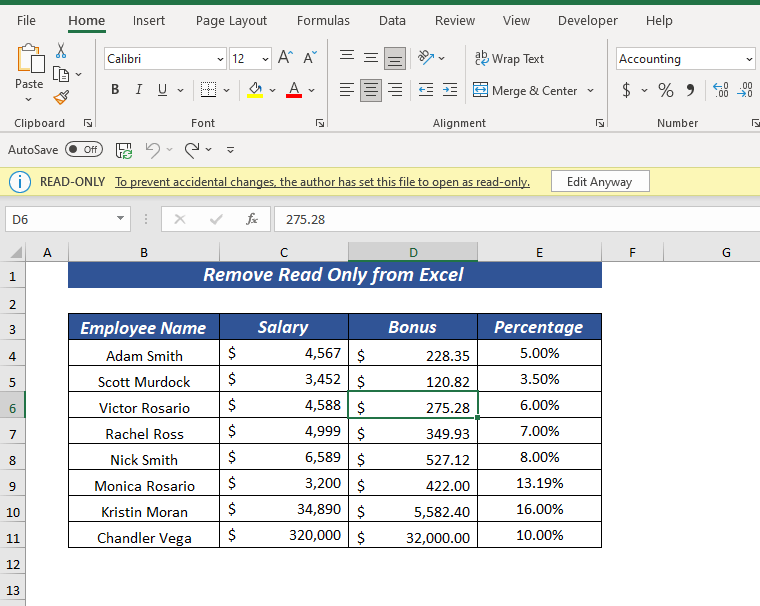
ಆದ್ದರಿಂದ, ಇದು ಓದಲು ಮಾತ್ರ ಅನ್ನು ತೆಗೆದುಹಾಕುತ್ತದೆ ನಿರ್ಬಂಧಗಳನ್ನು 1>ಇದೇ ರೀತಿಯ ವಾಚನಗೋಷ್ಠಿಗಳು
- ಎಕ್ಸೆಲ್ನಲ್ಲಿ ಕಾಮೆಂಟ್ಗಳನ್ನು ತೆಗೆದುಹಾಕುವುದು ಹೇಗೆ (7 ತ್ವರಿತ ವಿಧಾನಗಳು)
- ಎಕ್ಸೆಲ್ನಿಂದ ಎನ್ಕ್ರಿಪ್ಶನ್ ತೆಗೆದುಹಾಕಿ (2 ವಿಧಾನಗಳು)
- ಎಕ್ಸೆಲ್ನಲ್ಲಿ SSN ನಿಂದ ಡ್ಯಾಶ್ಗಳನ್ನು ತೆಗೆದುಹಾಕುವುದು ಹೇಗೆ (4 ತ್ವರಿತ ವಿಧಾನಗಳು)
4. Excel ಸಂರಕ್ಷಿತ ವರ್ಕ್ಬುಕ್ನಿಂದ ಓದಲು ಮಾತ್ರ ತೆಗೆದುಹಾಕಿ
ಯಾವುದೇ ವರ್ಕ್ಬುಕ್ ರಕ್ಷಿತವಾಗಿದ್ದರೆ ನಂತರ ನೀವು ಓದಲು ಮಾತ್ರ ವನ್ನು ವರ್ಕ್ಬುಕ್ನಿಂದ ತೆಗೆದುಹಾಕಬಹುದು.
ಇಲ್ಲಿ, ನಾನು ಬದಲಾಯಿಸಲು ಸಾಧ್ಯವಿಲ್ಲ ವರ್ಕ್ಬುಕ್ ಹೆಸರು ಅದು ಪಾಸ್ವರ್ಡ್ ಆಗಿರುವುದರಿಂದ ರಕ್ಷಿಸಲಾಗಿದೆ. ನೀವು ವರ್ಕ್ಬುಕ್ ಹೆಸರನ್ನು ಬದಲಾಯಿಸಲು ಪ್ರಯತ್ನಿಸಿದಾಗ ಅದು ನಿಮಗೆ ಎಚ್ಚರಿಕೆ ಸಂದೇಶವನ್ನು ತೋರಿಸುತ್ತದೆ.

ಪ್ರಾರಂಭಿಸಲು,
ತೆರೆಯಿರಿ ವಿಮರ್ಶೆ ಟ್ಯಾಬ್ >> ನಿಂದ ರಕ್ಷಿಸಿ >> ಕಾರ್ಯಪುಸ್ತಕವನ್ನು ರಕ್ಷಿಸಿ

ಒಂದು ಸಂವಾದ ಪೆಟ್ಟಿಗೆ ನ ಅನ್ಸುರಕ್ಷಿತ ವರ್ಕ್ಬುಕ್ ಕಾಣಿಸುತ್ತದೆ.
<0 ಅನ್ನು ಆಯ್ಕೆಮಾಡಿ>⏩ ಪಾಸ್ವರ್ಡ್ ನಮೂದಿಸಿ: 1234ನಂತರ, ಸರಿ ಕ್ಲಿಕ್ ಮಾಡಿ.
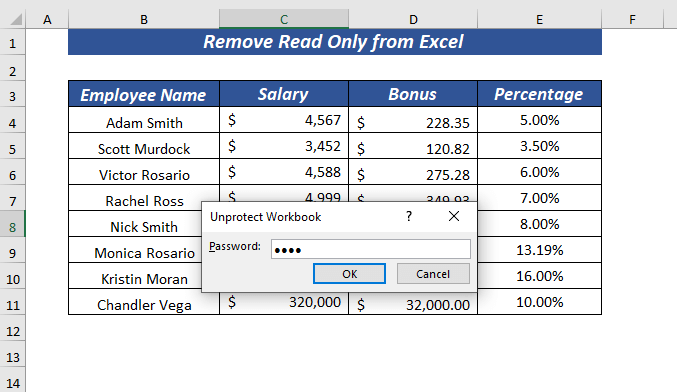
ಆದ್ದರಿಂದ, ಅದು ಆಗುತ್ತದೆ ಕೆಲಸ ಪುಸ್ತಕವನ್ನು ರಕ್ಷಿಸಬೇಡಿ ಮತ್ತು ನೀವು ವರ್ಕ್ಬುಕ್ ಹೆಸರನ್ನು ಬದಲಾಯಿಸಬಹುದು.
➤ ನಾನು ವರ್ಕ್ಬುಕ್ ಅನ್ನು ಅವಲೋಕನ ಎಂದು ಹೆಸರಿಸಿದೆ.
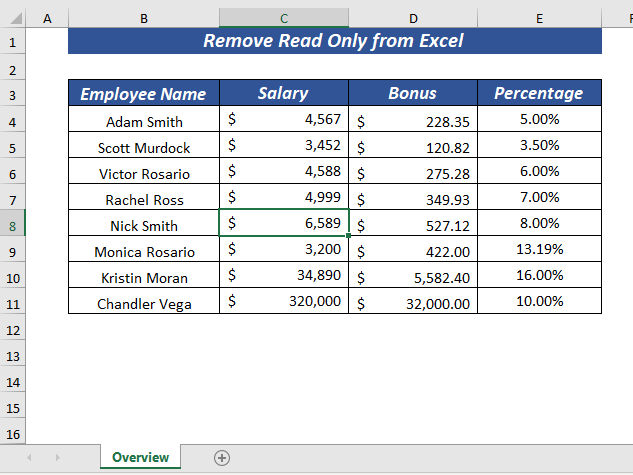
ಹೆಚ್ಚು ಓದಿ: [ಸ್ಥಿರವಾಗಿದೆ!] ಈ ಎಕ್ಸೆಲ್ ವರ್ಕ್ಬುಕ್ ಅನ್ನು ಓದಲು-ಮಾತ್ರ ಮೋಡ್ನಲ್ಲಿ ತೆರೆಯಲಾಗಿದೆ
5. ಎಕ್ಸೆಲ್ ಸಂರಕ್ಷಿತ ವರ್ಕ್ಶೀಟ್ನಿಂದ ಓದುವುದನ್ನು ಮಾತ್ರ ತೆಗೆದುಹಾಕಿ
<0 ನೀವು ಪಾಸ್ವರ್ಡ್ ತಿಳಿದಿದ್ದರೆ ಶೀಟ್ ಅನ್ನು ಪಾಸ್ವರ್ಡ್ ರಕ್ಷಿಸಬಹುದುನಂತರ ನೀವು ಪಾಸ್ವರ್ಡ್ ರಕ್ಷಿತಶೀಟ್ನಿಂದ ಓದಲು ಮಾತ್ರಅನ್ನು ತೆಗೆದುಹಾಕಬಹುದು.ಯಾವಾಗ ಪಾಸ್ವರ್ಡ್ ರಕ್ಷಿತ ಶೀಟ್ನಿಂದ ನೀವು ಯಾವುದೇ ಡೇಟಾವನ್ನು ಬದಲಾಯಿಸಲು ಬಯಸುತ್ತೀರಿ ನಂತರ ಅದು ನಿಮಗೆ ಎಚ್ಚರಿಕೆ ಸಂದೇಶವನ್ನು ತೋರಿಸುತ್ತದೆ.
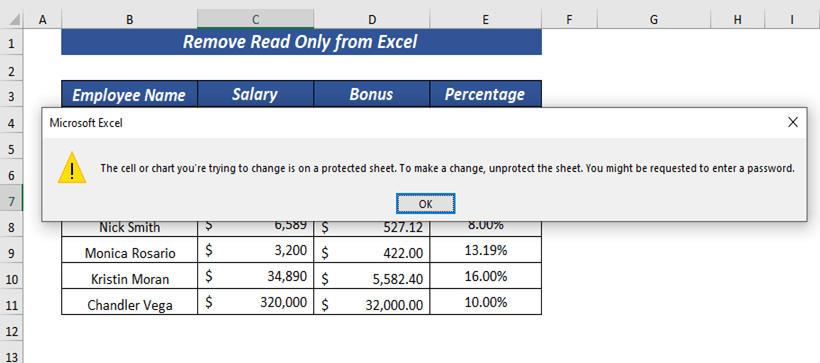
ಪ್ರಾರಂಭಿಸಲು ,
ವಿಮರ್ಶೆ ಟ್ಯಾಬ್ >> ನಿಂದ ರಕ್ಷಿಸಿ >> ಅನ್ಸುರಕ್ಷಿತ ಶೀಟ್ ಅನ್ನು ಆಯ್ಕೆ ಮಾಡಿ

ಒಂದು ಸಂವಾದ ಪೆಟ್ಟಿಗೆ ನ ಅರಕ್ಷಿತ ಶೀಟ್ ಕಾಣಿಸುತ್ತದೆ.
⏩ ಪಾಸ್ವರ್ಡ್ ನಮೂದಿಸಿ: 1234
ನಂತರ, ಸರಿ ಕ್ಲಿಕ್ ಮಾಡಿ.
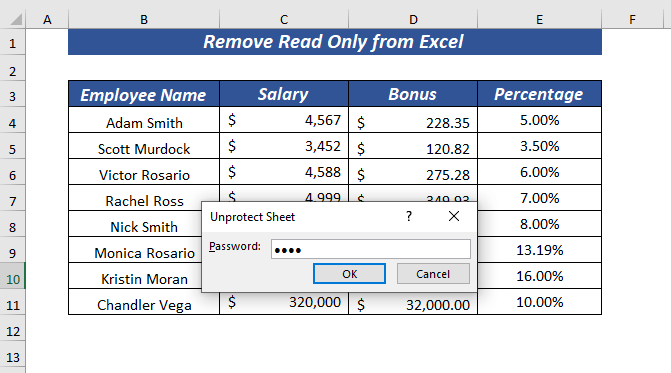
ಆದ್ದರಿಂದ, ಅದು ಶೀಟ್ ಅನ್ನು ರಕ್ಷಿಸಬೇಡಿ ಮತ್ತು ನೀವು ಶೀಟ್ ಒಳಗೆ ಏನು ಬೇಕಾದರೂ ಬದಲಾಯಿಸಬಹುದು.
➤ ನಾನು E7 ಸೆಲ್ನ ಮೌಲ್ಯವನ್ನು ಅಳಿಸಿದ್ದೇನೆ.
0>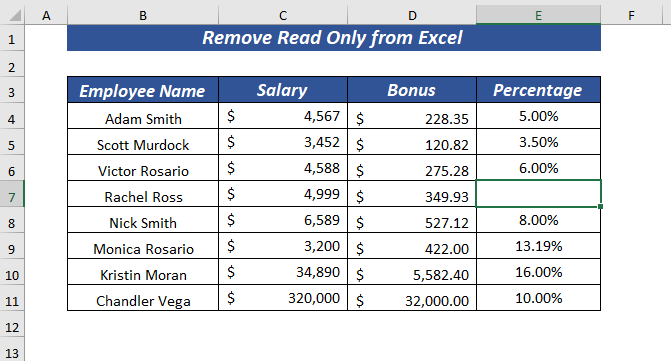
6. ರಕ್ಷಿತ ವೀಕ್ಷಣೆ/ಸುರಕ್ಷತಾ ಎಚ್ಚರಿಕೆಯಿಂದ ಓದಲು ಮಾತ್ರ ತೆಗೆದುಹಾಕಿ
ನಮ್ಮ ಅಗತ್ಯಗಳ ಆಧಾರದ ಮೇಲೆ ನಾವು ಇಂಟರ್ನೆಟ್ನಿಂದ ಫೈಲ್ಗಳನ್ನು ಆಮದು ಮಾಡಿಕೊಳ್ಳುತ್ತೇವೆ ಅಥವಾ ಡೌನ್ಲೋಡ್ ಮಾಡುತ್ತೇವೆ ಎಂಬುದು ಸ್ಪಷ್ಟವಾಗಿದೆ. ಆದರೆ ನಾವು ಇಂಟರ್ನೆಟ್ನಿಂದ ಯಾವುದೇ ಫೈಲ್ ಅನ್ನು ಡೌನ್ಲೋಡ್ ಮಾಡಿದಾಗ ಅದು ರಕ್ಷಿತ ವೀಕ್ಷಣೆ ಅಥವಾ ಸುರಕ್ಷತಾ ಎಚ್ಚರಿಕೆ ಪಾಪ್ ಅಪ್ ಆಗುತ್ತದೆ.
ಓದಲು ಮಾತ್ರ <2 ಅನ್ನು ತೆಗೆದುಹಾಕಲು ಈ ರೀತಿಯ ಫೈಲ್ನಿಂದ ನೀವು ವಿಷಯವನ್ನು ಸಕ್ರಿಯಗೊಳಿಸಿ ಅನ್ನು ಕ್ಲಿಕ್ ಮಾಡಬೇಕಾಗುತ್ತದೆ ಎಂದು ನಿಮಗೆ ಖಚಿತವಾಗಿದ್ದರೆ ಅದುಫೈಲ್ ಮತ್ತು ಮೂಲವು ವಿಶ್ವಾಸಾರ್ಹವಾಗಿದೆ.
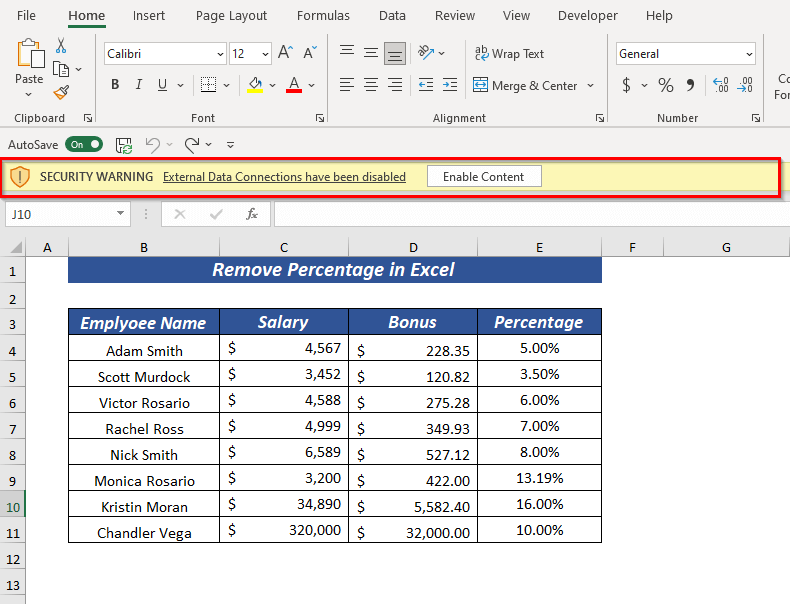
ಆದ್ದರಿಂದ, ಇದು ಓದಲು ಮಾತ್ರ ನಿರ್ಬಂಧಗಳನ್ನು ತೆಗೆದುಹಾಕುತ್ತದೆ.

ಹೆಚ್ಚು ಓದಿ: [ನಿಶ್ಚಿತ!] ಎಕ್ಸೆಲ್ ಫೈಲ್ಗಳನ್ನು ಓದಲು ಮಾತ್ರ ತೆರೆಯಲಾಗುತ್ತಿದೆ (13 ಸಂಭಾವ್ಯ ಪರಿಹಾರಗಳು)
7. ಫೈಲ್ ಗುಣಲಕ್ಷಣಗಳನ್ನು ಓದಲು ಮಾತ್ರ ಹೊಂದಿಸಿದ್ದರೆ ಓದುವಿಕೆಯನ್ನು ತೆಗೆದುಹಾಕಿ
ಈ ರೀತಿಯ ಫೈಲ್ಗಳಿಂದ ಓದಲು ಮಾತ್ರ ಅನ್ನು ತೆಗೆದುಹಾಕಲು ಫೈಲ್ ಪ್ರಾಪರ್ಟೀಸ್ ಅನ್ನು ಓದಲು ಮಾತ್ರ ಎಂದು ಹೊಂದಿಸಲಾಗಿದೆ ನೀವು ಎರಡನ್ನು ಅನುಸರಿಸಬಹುದು ಮಾರ್ಗಗಳು.
7.1. ವರ್ಕ್ಬುಕ್ ಸಂಪಾದಿಸು
ಓದಲು ಮಾತ್ರ ವನ್ನು ತೆಗೆದುಹಾಕಲು ನೀವು ವರ್ಕ್ಬುಕ್ ಸಂಪಾದಿಸು ಅನ್ನು ಕ್ಲಿಕ್ ಮಾಡಬೇಕಾಗುತ್ತದೆ.
 3>
3>
ಈಗ, ಎಚ್ಚರಿಕೆ ಸಂದೇಶ ಪಾಪ್ ಅಪ್ ಆಗುತ್ತದೆ, ನಂತರ ಸರಿ ಕ್ಲಿಕ್ ಮಾಡಿ.

ಆದ್ದರಿಂದ, ಅದು ತೆಗೆದುಹಾಕುತ್ತದೆ ಓದಲು-ಮಾತ್ರ ನಿರ್ಬಂಧಗಳು.

7.2. ಗುಣಲಕ್ಷಣಗಳಿಂದ ಓದಲು ಮಾತ್ರ ತೆಗೆದುಹಾಕಿ
ನೀವು ಓದಲು ಮಾತ್ರ ಅನ್ನು ಪ್ರಾಪರ್ಟೀಸ್ ಫೈಲ್ ತೆರೆಯುವ ಮೊದಲು ತೆಗೆದುಹಾಕಬಹುದು.
ತೆಗೆದುಹಾಕಲು ಪ್ರಾಪರ್ಟೀಸ್ನಿಂದ ಓದಲು ಮಾತ್ರ ಮೊದಲು ನಿಮ್ಮ ಫೈಲ್ ಅನ್ನು ನೀವು ಇರಿಸಿರುವ ಸ್ಥಳಕ್ಕೆ ಹೋಗಿ.
ನಂತರ, ಮೌಸ್ನ ಮೇಲೆ ಬಲ ಕ್ಲಿಕ್ ಮಾಡಿ ಆಯ್ಕೆಮಾಡಿ ಸಂದರ್ಭ ಮೆನುವಿನಿಂದ .
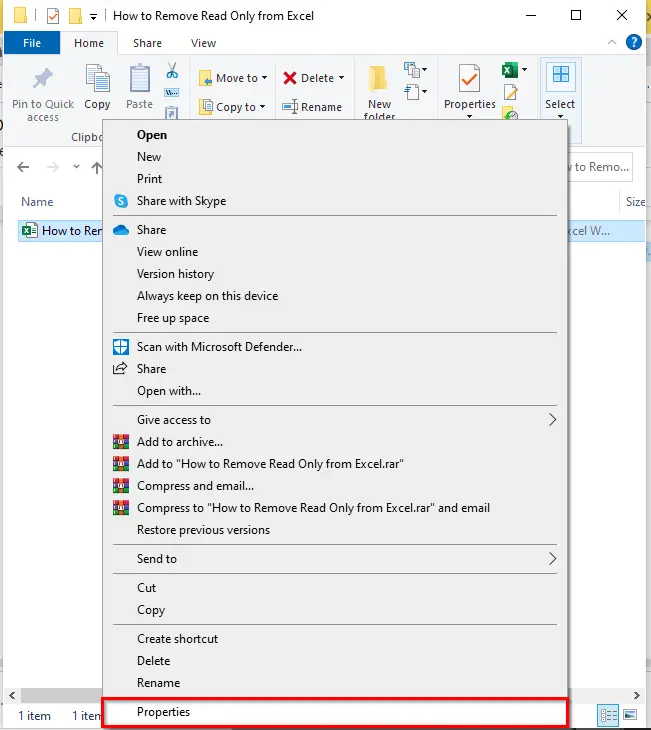
ಒಂದು ಸಂವಾದ ಪೆಟ್ಟಿಗೆ ನ ಪ್ರಾಪರ್ಟೀಸ್ ಪಾಪ್ ಅಪ್ ಆಗುತ್ತದೆ .
⏩ ಗುಣಲಕ್ಷಣಗಳಿಂದ ಓದಲು-ಮಾತ್ರ ಅನ್ನು ಗುರುತಿಸಬೇಡಿ.
ನಂತರ, ಸರಿ ಕ್ಲಿಕ್ ಮಾಡಿ .

ಪರಿಣಾಮವಾಗಿ, ನೀವು ಫೈಲ್ ಅನ್ನು ತೆರೆದಾಗ ಅದು ಯಾವುದೇ ಓದಲು ಮಾತ್ರ ನಿರ್ಬಂಧಗಳನ್ನು ತೋರಿಸುವುದಿಲ್ಲ.

ಹೆಚ್ಚು ಓದಿ: [ಪರಿಹರಿಸಲಾಗಿದೆ]: ಎಲ್ಲಾ ಎಕ್ಸೆಲ್ ಫೈಲ್ಗಳು ಓದಲು ಮಾತ್ರ ತೆರೆಯಲಾಗುತ್ತಿದೆ (6ಮಾರ್ಗಗಳು)
ನೆನಪಿಡಬೇಕಾದ ವಿಷಯಗಳು
🔺 ಪಾಸ್ವರ್ಡ್ ರಕ್ಷಿತವಾಗಿರುವ ಯಾವುದೇ ಹಾಳೆ ಅಥವಾ ವರ್ಕ್ಬುಕ್ ಅಥವಾ ಫೈಲ್ ಅನ್ನು ನೀವು ಹೊಂದಿದ್ದರೆ ನಂತರ ನಿಮಗೆ ಪಾಸ್ವರ್ಡ್ .
🔺 ಕೆಲವೊಮ್ಮೆ, ಆಂಟಿವೈರಸ್ ಓದಲು ಮಾತ್ರ ಸಮಸ್ಯೆಯನ್ನು ಉಂಟುಮಾಡುತ್ತದೆ, ನಂತರ ನೀವು ಆಂಟಿವೈರಸ್ ಸೆಟ್ಟಿಂಗ್ಗಳನ್ನು ಆಂಟಿವೈರಸ್ನಿಂದ ಬದಲಾಯಿಸಬೇಕಾಗಬಹುದು ನೀವು ಬಳಸುತ್ತಿರುವ ಗುಣಲಕ್ಷಣಗಳು.
ಅಭ್ಯಾಸ ವಿಭಾಗ
ಈ ವಿವರಿಸಿದ ವಿಧಾನಗಳನ್ನು ಅಭ್ಯಾಸ ಮಾಡಲು ಅಭ್ಯಾಸ ವರ್ಕ್ಬುಕ್ ಅನ್ನು ಡೌನ್ಲೋಡ್ ಮಾಡಿ.
ತೀರ್ಮಾನ
ಈ ಲೇಖನದಲ್ಲಿ, ಎಕ್ಸೆಲ್ ನಿಂದ ಓದಲು ಮಾತ್ರ ಅನ್ನು ತೆಗೆದುಹಾಕಲು ನಾನು 7 ಮಾರ್ಗಗಳನ್ನು ತೋರಿಸಿದ್ದೇನೆ. ಓದಲು ಮಾತ್ರ ಅನ್ನು ಸುಲಭವಾಗಿ ತೆಗೆದುಹಾಕಲು ಈ ವಿಧಾನಗಳು ನಿಮಗೆ ಸಹಾಯ ಮಾಡುತ್ತವೆ. ಯಾವುದೇ ರೀತಿಯ ಪ್ರಶ್ನೆಗಳು ಮತ್ತು ಸಲಹೆಗಳಿಗಾಗಿ ಕೆಳಗೆ ಕಾಮೆಂಟ್ ಮಾಡಲು ಹಿಂಜರಿಯಬೇಡಿ.

